Veel Mac-gebruikers hebben dergelijke vragen:
'Waarom is mijn MacBook Pro zo traag?' 'Hoe kan ik Mac sneller laten werken?' en meer.
Mac wordt zelfs langzamer en langzamer met de leeftijd waarop je hem gebruikt, ongeacht of het MacBook Pro, Air of Mac mini is. Om je Mac te versnellen, kun je beter de redenen achterhalen waarom Mac zo traag is.
In dit artikel laten we je 5 redenen zien die uitleggen waarom Mac traag werkt en je het bijbehorende advies geven om het probleem op te lossen.
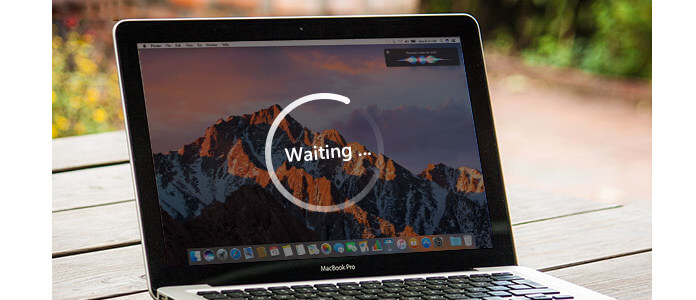
Als je te veel op je Mac harde schijf hebt, zal het je Mac absoluut vertragen. U moet dus controleren of er voldoende vrije ruimte op de harde schijf is.
Klik gewoon op het Apple-menu en ga naar "Over deze Mac"> "Meer info"> "Opslag" om de ruimte op de harde schijf te controleren. Als de kleurenbalk bijna het einde van de hele balk is, waardoor Mac echt vertraagt.
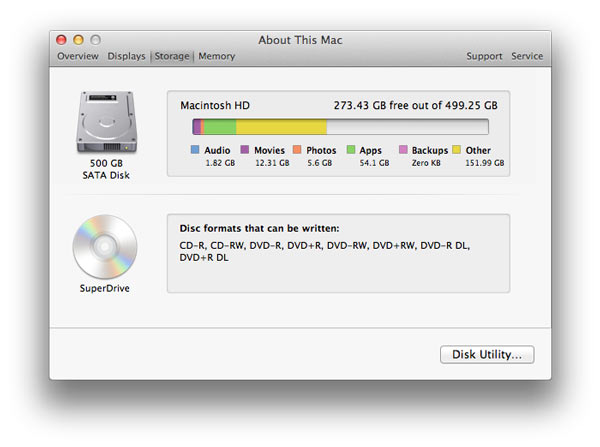
Je moet veel films, foto's en liedjes op je Mac hebben. Dus vind ze en verwijder ongebruikte. Of u kunt ervoor kiezen om ze naar een externe schijf te extraheren.
En maak je prullenbak leeg, waarmee u meer ruimte voor uw Mac kunt besparen.
Laatste, duidelijke caches, ongewenste bestanden, cookies, downloadgeschiedenis, etc. van uw browsers, apps, systeem en meer. U kunt één Mac-reiniger gebruiken om uw Mac te wissen en te versnellen. En u kunt op internet naar een Mac-reiniger zoeken.
Veel mensen klaagden dat het gebruik van geheugen altijd dicht bij de RAM-grootte ligt. Maar meestal weten ze niet waarom, en ze denken dat er niet zoveel spullen draaien. Mac gebruikt eigenlijk RAM om gebruikersgegevens op te slaan die de CPU actief gebruikt, als uw Mac slechts 4 GB of 8 GB RAM heeft en het systeem mogelijk bijna leeg raakt bij het starten van meer en meer programma's of documenten.
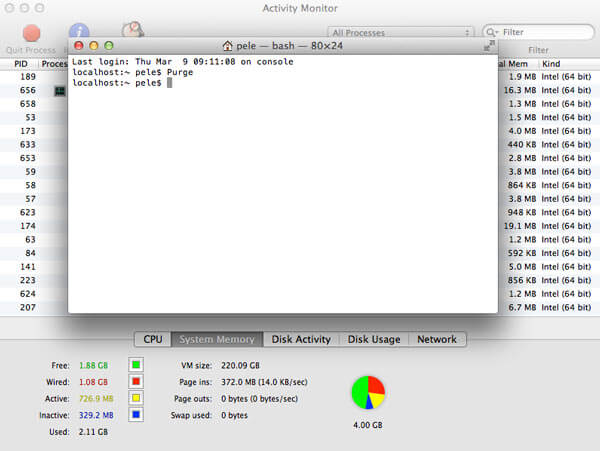
U kunt "Terminal" openen in uw toepassingen en "Purge" invoeren om het tabblad "Enter" te openen. Wacht een of twee minuten om Mac het proces te laten voltooien. En ga dan naar "Activity Monitor", u vindt meer vrije ruimte in het systeemgeheugen.
U kunt ook ongebruikte applicaties afsluiten om meer CPU vrij te maken, u kunt niet meer dan 30 applicaties met achtergrond laten draaien. Probeer minder dan 10 applicaties tegelijkertijd op uw Mac te laten draaien.
Veel items worden geladen wanneer u uw Mac opstart. Net als bij een Windows-computer duurt het langer en langer voordat je Mac opstart. Dit is ook een reden waarom je Mac zo traag is.
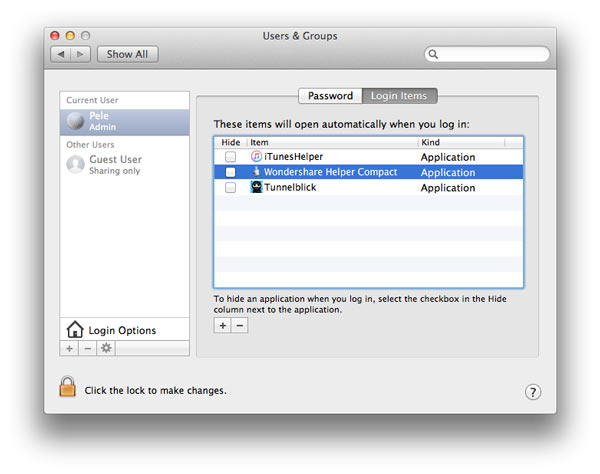
Ga naar "Systeemvoorkeuren"> "Gebruikers en groepen" en klik op "Aanmeldingsitems" in het bovenste menu. U kunt zien hoeveel items er elke keer dat u de Mac aanzet, worden geopend. Nu kunt u kiezen welke niet automatisch kan worden geopend wanneer u uw Mac aanzet en op "-" klikt om deze te verwijderen.
Welnu, als u uw document, liedjes, video's, pdf's en meer niet graag classificeert en op de desktop zet, is dat verschrikkelijk! Elk bestand dat u op uw bureaublad plaatst, heeft geheugen nodig om op te slaan. Dus als je meer items op je desktop zet, wordt je Mac langzamer.
Verwijder eerst de bestanden die u niet meer nodig heeft en maak de prullenbak leeg. Classificeer de bestanden en verplaats ze naar enkele mappen. Geef de mappen een naam zodat u ze gemakkelijk kunt vinden.
Een oud Mac OS kan ertoe leiden dat uw Mac langzaam werkt, het Mac OS-systeem is tenslotte erg belangrijk. En daarom brengt Apple elk jaar een nieuw besturingssysteem uit.
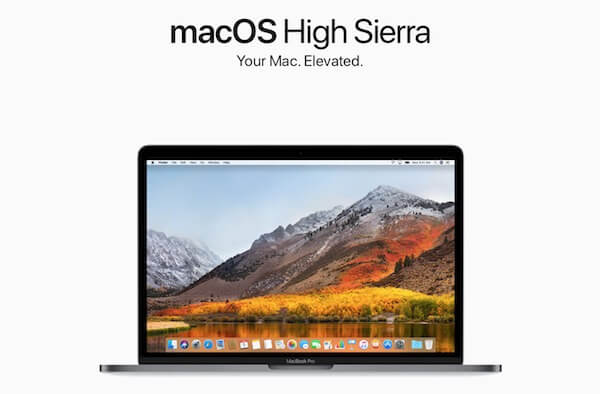
Over het algemeen nieuwe software die uw Mac soepeler laat werken. Zo, werk het besturingssysteem van uw Mac bij om je Mac te versnellen. Ga naar de Mac App Store en zoek naar "macOS High Sierra" en installeer het en ervaar de nieuwe functie.
Nu weet je waarom Mac zo traag is en hoe je je Mac kunt versnellen. Je kunt al deze methoden proberen om een trage Mac te repareren. En u kunt ook professioneel gebruiken Mac-schoonmakers om je Mac gemakkelijk schoon te maken.
Hier leer je maak je Mac schoon met Mac Cleaner en veel geluk voor jou.